En el mundo de los servicios de transmisión de audio y música digital, Spotify es una plataforma líder para disfrutar de la música, pero ¿sabías que puedes personalizar aún más tu experiencia en Spotify con muchos temas personalizados? Aquí analizaremos algunas opciones de personalización de Spotify que se adaptarán a sus gustos personales y le brindarán una experiencia auditiva única.
Con la ayuda de Spicetify, puedes cambiar el aspecto de Spotify con temas, complementos e incluso agregar aplicaciones personalizadas para una funcionalidad más específica. Lo mejor de todo es que Spicetify facilita el proceso e incluso puedes crear temas personalizados de Spotify. Verificar Consejos y trucos útiles de listas de reproducción de Spotify que vale la pena conocer.
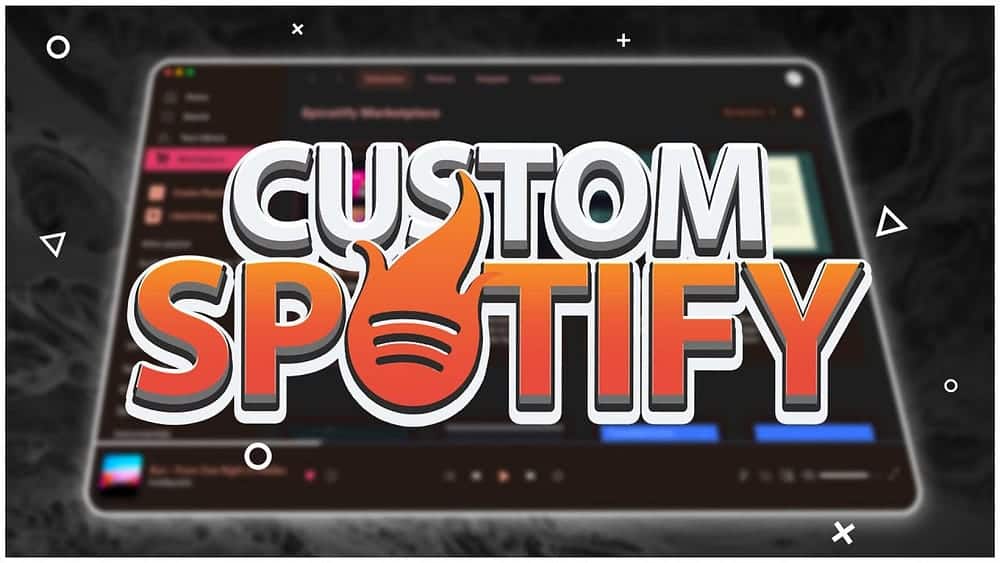
¿Qué es Spicetify?
Spicetify es una herramienta de personalización de Spotify de código abierto que puedes usar desde la línea de comandos o Spicetify Marketplace en Spotify. Las características de Spicetify incluyen:
- Cambie la combinación de colores y la apariencia de la interfaz de usuario de Spotify.
- Instale aplicaciones personalizadas dentro de Spotify.
- Instale complementos personalizados dentro de Spotify.
- Elimine funciones no deseadas de la aplicación de escritorio Spotify.
Anteriormente, Spicetify era una herramienta únicamente de línea de comandos. Sin embargo, Spicetify Marketplace ahora está integrado directamente en la aplicación Spotify. Por lo tanto, fuera de la instalación inicial de Spicetify y cualquier actualización (o cualquier otra personalización que desee realizar), puede mantenerse alejado de la línea de comando si no lo prefiere.
El Spicetify Marketplace actualizado hace que la personalización de Spotify sea mucho más fácil que antes. Sin embargo, aún puedes crear temas de Spotify totalmente personalizados con Spicetify; Para ello utilizará una serie de comandos y modificaciones en los archivos de configuración. Suena un poco difícil, pero con este tutorial puedes personalizar Spotify exactamente como quieras.
El tema Spicetify consta de dos archivos de configuración. Un archivo de configuración controla los colores, mientras que el otro controla las opciones de estilo y diseño de Spotify (a través de un archivo CSS). Si alguna vez creó un sitio web, probablemente se haya encontrado con un archivo CSS (Hoja de estilo en cascada), que normalmente se utiliza para cambiar el aspecto de sitios web y otros tipos de documentos en línea.
No necesitas una suscripción a Spotify Premium para personalizar temas con Spicetify. Pero vale la pena Spotify premium ¿el costo? Depende de si puede tolerar la publicación de anuncios y si necesita funciones adicionales.
Cómo instalar Spicetify
Ponerse en marcha con Spicetify requiere unos pocos pasos. Spicetify está disponible para Windows, macOS y Linux, aunque los siguientes pasos se aplican sólo a Windows. Puede encontrar instrucciones para macOS y Linux en la página GitHub Para Spicetify.
Antes de comenzar a personalizar, este es el tema predeterminado de Spotify:
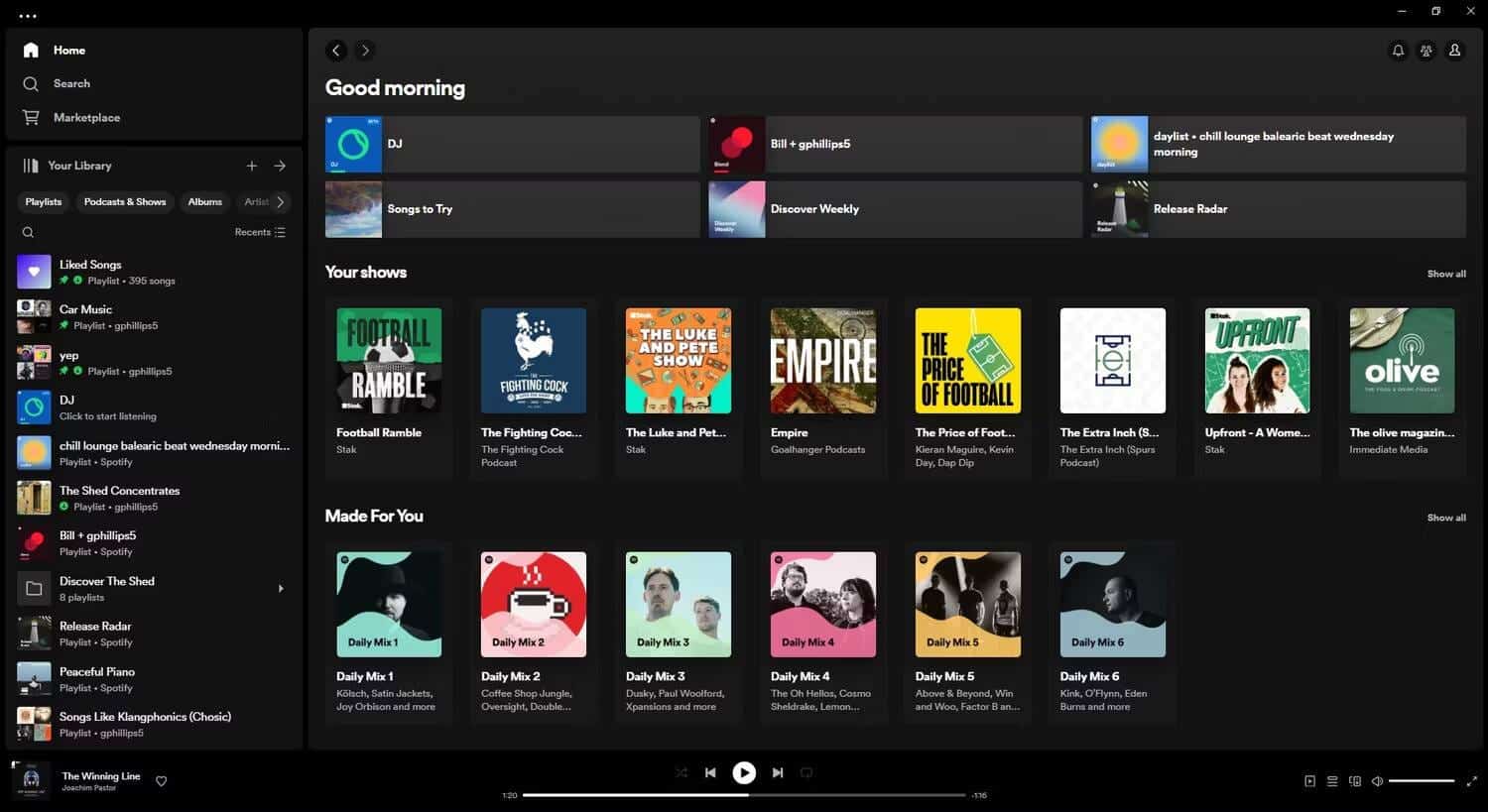
Instalemos Spicetify en Windows. Primero, asegúrese de que Spotify esté cerrado. En la barra de búsqueda del menú Inicio, escriba Powershell, Luego seleccione Ejecutar como administrador. Ahora copia y pega el siguiente comando:
iwr -useb https://raw.githubusercontent.com/spicetify/spicetify-marketplace/main/resources/install.ps1 | iex Encontrarás una advertencia, que puedes presionar N و Participar. La instalación ahora continuará.
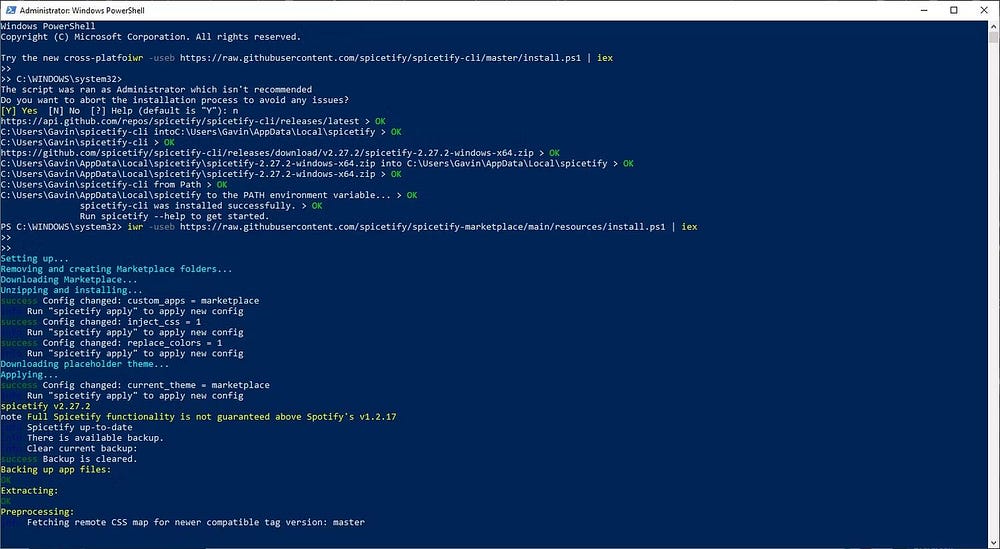
A continuación, ingrese el siguiente comando para instalar Spicetify Marketplace en Spotify, donde puede buscar e instalar temas, extensiones y fragmentos directamente. Si sólo deseas cambiar los temas de Spotify sin crear el tuyo propio, definitivamente necesitarás instalarlo.
iwr -useb https://raw.githubusercontent.com/spicetify/spicetify-marketplace/main/resources/install.ps1 | iex Una vez completada la instalación, puede ingresar Especiar -h Para ver la lista completa de comandos. Alternativamente, continúa con el siguiente paso para comenzar a personalizar Spotify.
Copia de seguridad de los archivos de configuración de Spicetify
En versiones anteriores de Spicetify, era necesario realizar una copia de seguridad antes de realizar modificaciones. Sin embargo, si instala Spicetify Marketplace, se realizará automáticamente una copia de seguridad durante este proceso.
Si no está utilizando Spicetify Marketplace y desea crear temas personalizados, primero deberá realizar una copia de seguridad manual. En PowerShell, ingrese el siguiente comando:
spicetify backup apply enable-devtools Ahora está listo para comenzar a personalizar Spicetify, pero mantenga abierto PowerShell.
Personaliza Spotify con Spicetify Marketplace
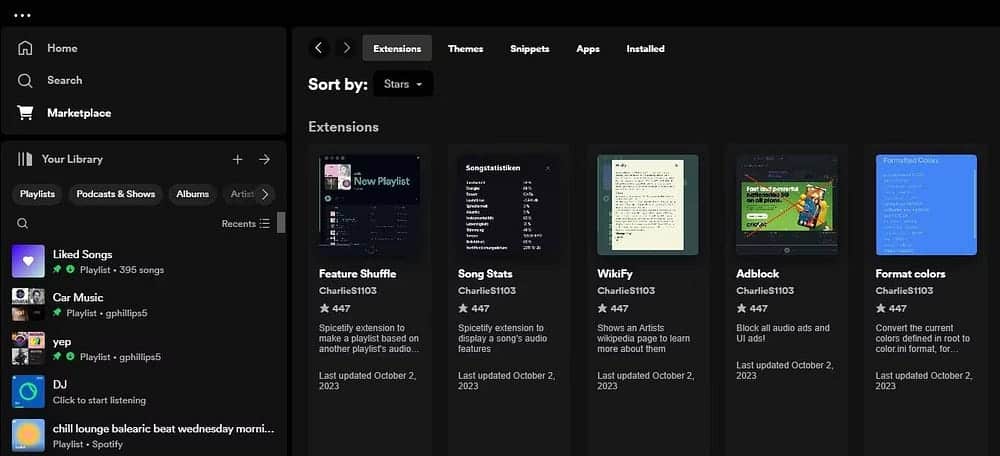
Hay dos formas de personalizar Spicetify: crear su propia combinación de colores o utilizar la combinación de colores de otra persona. La forma más sencilla de personalizar Spotify es utilizar Spicetify Marketplace, que enumera complementos, temas, fragmentos y aplicaciones, todo dentro de Spotify.
- Los complementos aportan capacidades adicionales a Spotify, como nuevos modos de reproducción aleatoria, estadísticas de listas de reproducción, imágenes de letras mejoradas y más.
- Los temas cambian el estilo visual de Spotify.
- Los fragmentos realizan pequeños ajustes al estilo y la funcionalidad de Spotify, como redondear las esquinas de las ventanas o ajustar el estilo de la carátula del álbum.
- Las aplicaciones ofrecen nuevas herramientas y funciones completamente nuevas.
En su mayor parte, personalizarás Spotify con complementos, temas y fragmentos, pero siéntete libre de explorar las aplicaciones.
Para instalar cualquier complemento de Spicetify Marketplace, abra el menú y toque تثبيت. Es posible que tengas que actualizar Spotify para que finalice la instalación, pero la mayoría solo toma uno o dos minutos. Luego, para desinstalar, complete el mismo proceso, pero elija desinstalar En vez de eso.
Ahora, echemos un vistazo a las pestañas principales que usará para personalizar Spotify: Complementos y Temas.
Adiciones
Dirígete a la pestaña Complementos, donde encontrarás docenas de opciones para ampliar la funcionalidad de Spotify. La mayoría de ellos se centran en llenar el vacío en las herramientas existentes de Spotify.
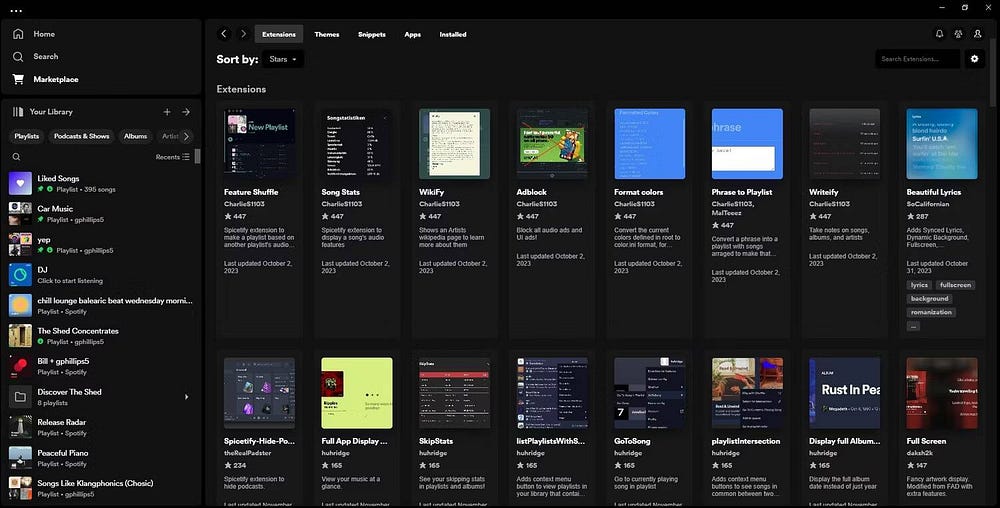
Por ejemplo, Shuffle crea una nueva lista de reproducción basada en el archivo de audio de otra lista de reproducción, lo que parece ser una buena idea: cuando estás escuchando algo que te gusta, presionas el botón y se crea una nueva lista de reproducción usando eso. Sonido público. Sin embargo, es una mezcla de cosas.
Has solicitado crear una lista de reproducción aleatoria de Pressing Business Línea directa de pizza, donde una lista aleatoria de Línea directa de pizza — Todo parece tan aleatorio.
Hay muchas cosas para elegir, pero es seguro si el complemento funciona o no. Probé el complemento WikiFy que agrega información de Wikipedia sobre el artista a Spotify pero no pude hacerlo funcionar. Inicialmente pensé que había elegido a alguien demasiado desconocido, pero no proporcionó datos sobre Jefferson Airplane, The Avalanches y otros grupos conocidos.
Por el contrario, el complemento Spicetify-Hide-Podcasts hace exactamente lo que dice y elimina la obsesiva sección de podcasts de Spotify de la parte superior de su página de inicio.
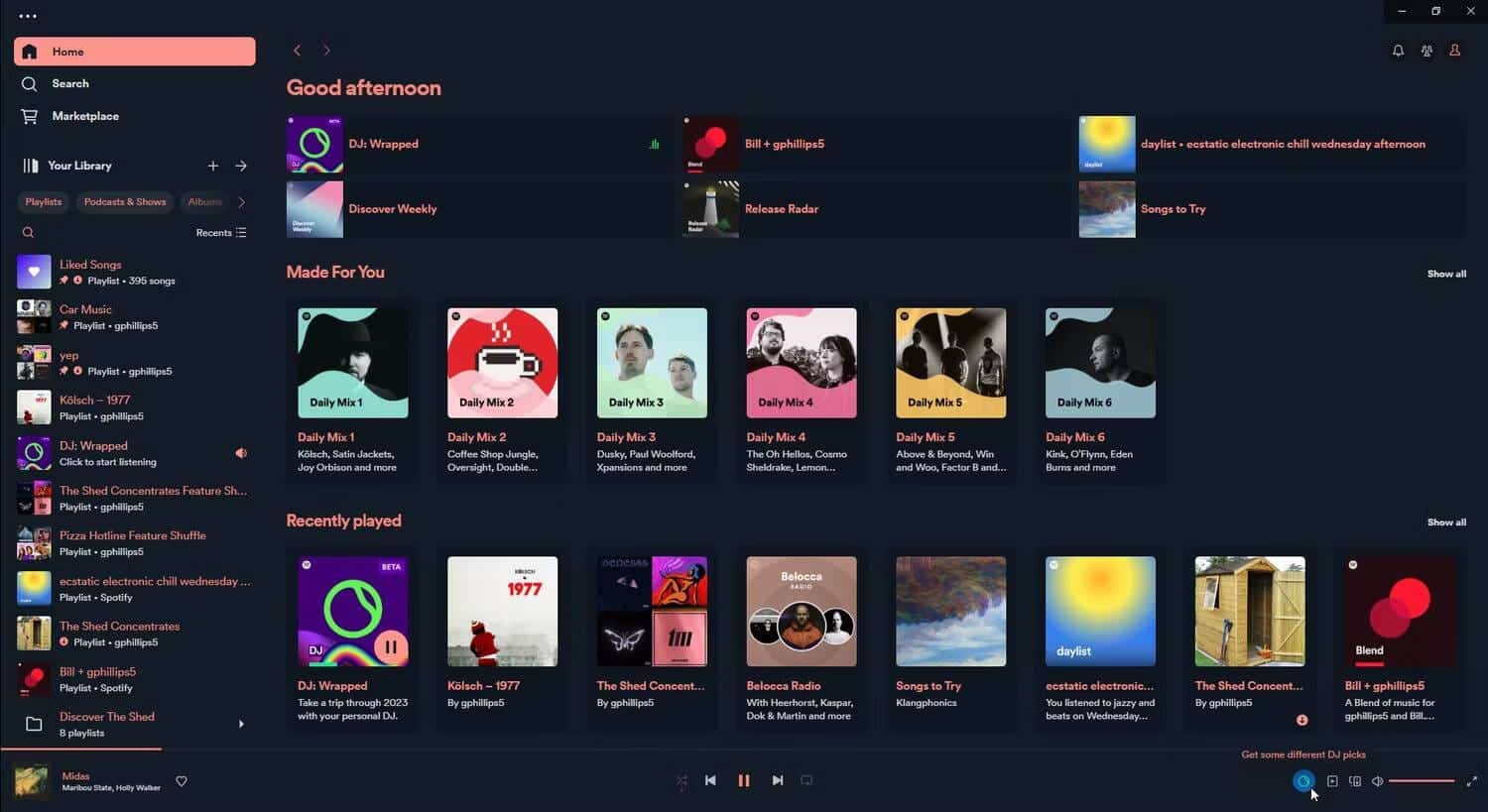
Características
Personalizar el tema de Spotify es lo que la mayoría de la gente quiere hacer, eliminando finalmente esa aburrida mezcla de gris y negro que la compañía se niega a cambiar. La pestaña Temas contiene alrededor de 30 temas disponibles para instalar, muchos de los cuales cuentan con estilos adicionales para elegir usando el menú desplegable.
Por ejemplo, instalé el tema Elegante, que agrega algunos aspectos destacados completos, cambia la barra de estado en la parte inferior y agrega una nueva combinación de colores usando el verde predeterminado. Sin embargo, el menú desplegable, ubicado en la parte superior junto a la barra de búsqueda de temas, incluye más colores usando el mismo tema visual (el color a continuación es coral).
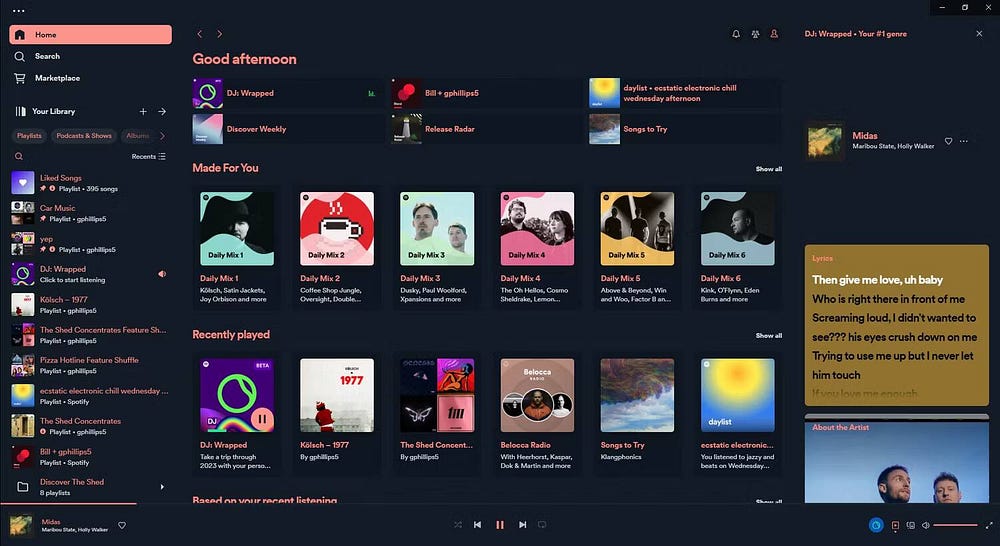
Mientras que el tema Nord viene con un montón de opciones de tema adicionales, lo que le permite cambiar la fuente y la barra lateral, usar colores dinámicos, mostrar un iniciador inmersivo y más, proporcionando un tema verdaderamente profundo y personalizable.
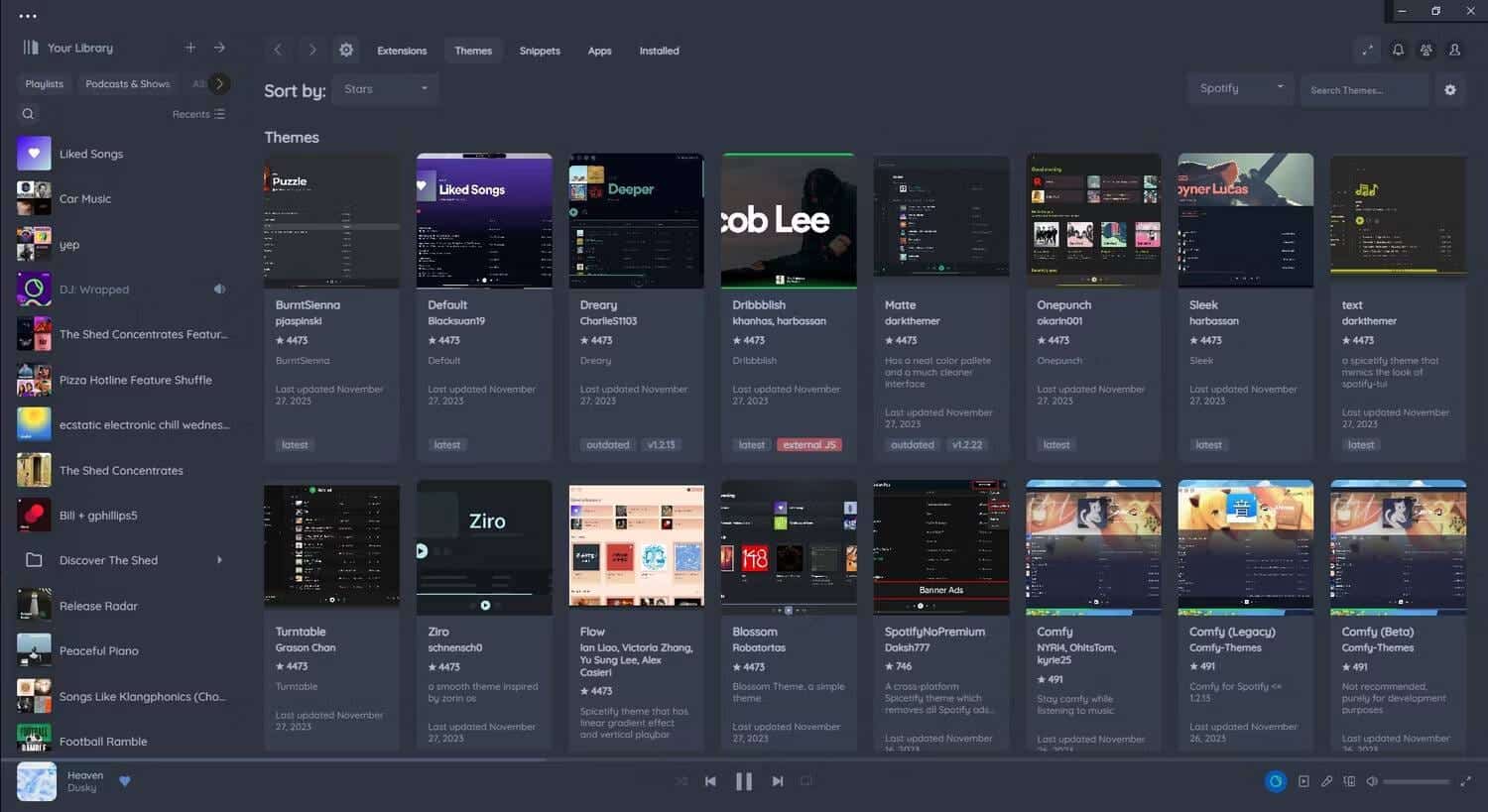
Cómo crear un tema personalizado de Spotify con Spicetify
Si los temas de Spicetify Marketplace no son de su agrado, siempre puede crear un tema personalizado. Encontrarás la configuración predeterminada del tema Spicetify en la siguiente ruta:
C:\Users\[Your Name]\AppData\Roaming\spicetify\Themes\SpicetifyDefault presione y mantenga CTRL Haga clic en cada archivo para seleccionarlo, luego presione CTRL + C Copiar. Ahora, regrese a la carpeta principal de temas. Haga clic derecho y seleccione Nuevo -> Carpeta. Asigne a su tema favorito un nombre corto y fácil de recordar, luego abra la nueva carpeta y presione CTRL+V Para pegar archivos. Tu carpeta debería verse así:
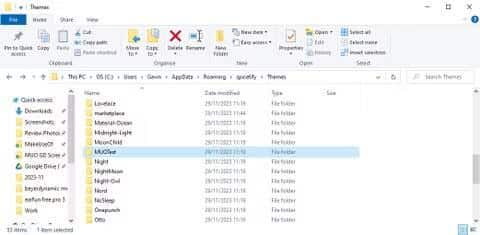
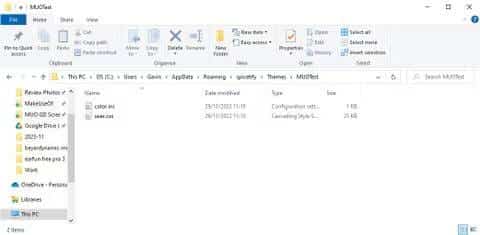
Abra color.ini con un editor de texto, como el Bloc de notas. Aquí verá los códigos de color hexadecimales para el tema predeterminado. También notarás que hay dos conjuntos de colores, uno para “Base” y otro para “Oscuro”. Puede agregar múltiples combinaciones de colores a un archivo de configuración de un solo color y alternar entre ellas usando el archivo de configuración principal de Spicetify (más sobre esto en un momento).
De vuelta a los colores. Spicetify utiliza códigos de colores hexadecimales, que aparecen como una cadena de seis caracteres (AF, 0–6). Desde aquí, puedes ajustar la combinación de colores. Ir a Códigos de color HTML Para ayudar a encontrar códigos hexadecimales y colores disponibles. Una vez configurados los códigos de color hexadecimales, toque CTRL + S Para guardar su combinación de colores.
Mantenga la configuración CSS predeterminada por ahora.
Actualiza Spotify usando el tema personalizado que creaste
Una vez que haya elegido los colores del tema de Spotify, puede actualizar Spicetify para importar el tema. Primero, debe definir el tema en el archivo de configuración de Spicetify.
Referirse a C:\Usuarios\[Su nombre]\AppData\Roaming\spicetify\ y abre un archivo config.ini.
Reemplace "SpicetifyDefault" con el nombre del tema personalizado de Spotify que creó. Haga clic en CTRL + S Para guardar la configuración.
También puede observar la opción "color_scheme" debajo de "current_theme". Si crea varios esquemas de color dentro de un solo archivo color.ini, aquí es donde escribe el nombre del esquema de color.
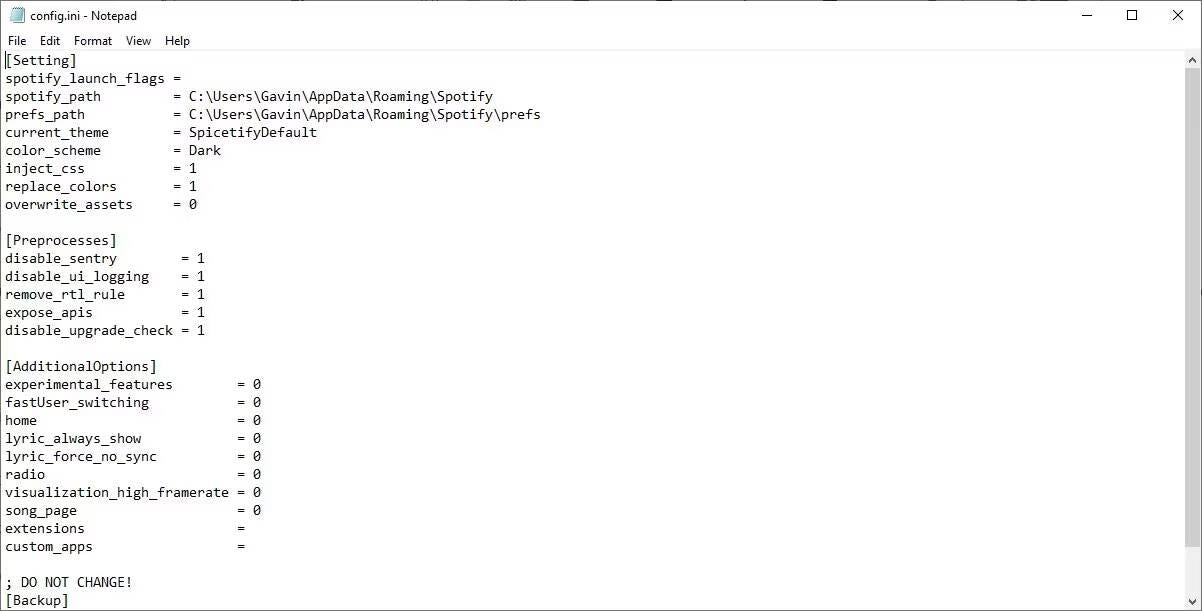
Por ejemplo, el tema predeterminado de Spicetify tiene dos combinaciones de colores: Base y Oscuro. Al ingresar cualquiera de las opciones aquí se cambiará entre las dos opciones.
Bien, regrese a PowerShell e ingrese lo siguiente:
spicetify apply ¡Ahora mira cómo Spotify actualiza mágicamente tu combinación de colores!
Cómo restaurar el tema predeterminado de Spotify
Si desea restaurar Spotify a su apariencia predeterminada y eliminar todas las personalizaciones, Spicetify tiene un comando simple:
spicetify restore Ingrese el comando en PowerShell y eliminará cualquier personalización de Spicetify, restaurando Spotify a su configuración original. El comando "restaurar" es especialmente útil cuando comienzas a crear archivos de configuración CSS personalizados, ya que podrías romper algo en el proceso.
Spicetify es una excelente manera de darle nueva vida a la aplicación de escritorio de Spotify. Puedes agregar color, cambiar fuentes, arreglar el estilo y mucho más. Los complementos, fragmentos y aplicaciones pueden fallar, pero aun así encontrarás algunas partes que mejoran tu experiencia con Spotify. Puedes ver ahora Un enfrentamiento entre servicios de música en streaming: Spotify y YouTube Music: ¿cuál gana?







